Som standard starter Spotify automatisk, hver gang du logger på din Windows 10-pc. Hvis du ikke vil have det til at køre i baggrunden og bremse din opstartsproces, kan du deaktivere Spotifys autostart-funktion.
Fortæl Spotify ikke at starte automatisk
For at finde denne mulighed skal du åbne Spotify-appen. Du kan starte det fra startmenuen eller dobbeltklikke på det grønne Spotify-ikon i dit meddelelsesområde (systembakken), hvis det allerede kører.
I øverste venstre hjørne af Spotify-vinduet skal du klikke på menu (…) > Rediger > Præferencer.
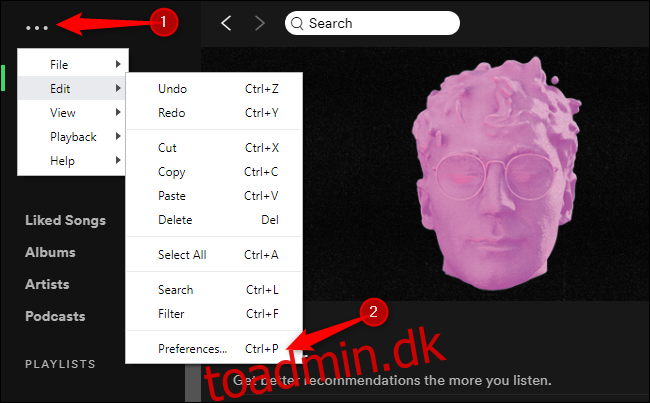
Rul ned til bunden af siden Indstillinger, og klik på knappen “Vis avancerede indstillinger”.’
Se efter indstillingen “Opstart og vinduesadfærd” – du skal muligvis rulle lidt op.
Til højre for “Åbn Spotify automatisk, når du logger ind på computeren”, klik på rullemenuen og vælg “Nej”.
Du kan nu forlade siden Indstillinger. Spotify starter ikke automatisk, når du logger ind.
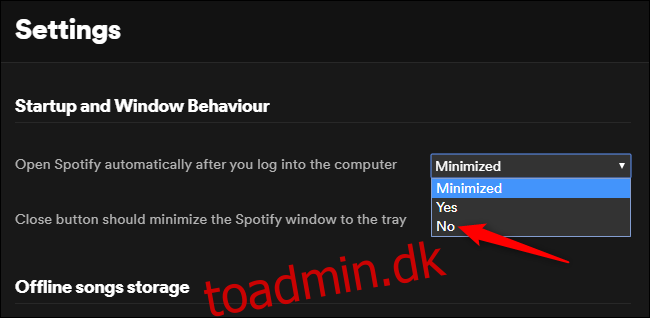
Deaktiver Spotifys opstartsopgave via Task Manager
Hvis du hellere ikke vil grave gennem Spotifys indstillinger, kan du også afbryde Spotifys autostartadfærd via Windows Task Manager. Task Manager har en indbygget Startup-fane, der lader dig kontrollere, hvilke programmer der starter med din pc.
For at starte Task Manager skal du trykke på Ctrl+Shift+Esc eller højreklikke på Windows-proceslinjen og vælge “Task Manager”.
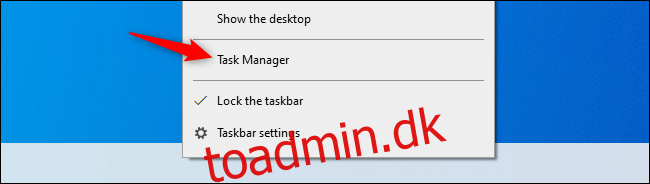
Klik på fanen “Start”. Hvis du ikke kan se det, skal du klikke på “Flere detaljer” nederst i vinduet.
Find “Spotify”-elementet på listen. Højreklik på det og klik på “Deaktiver”.
Spotifys autostartstatus, som vist i kolonnen “Status” her, vil nu være “Deaktiveret”. Den starter ikke længere ved opstart.
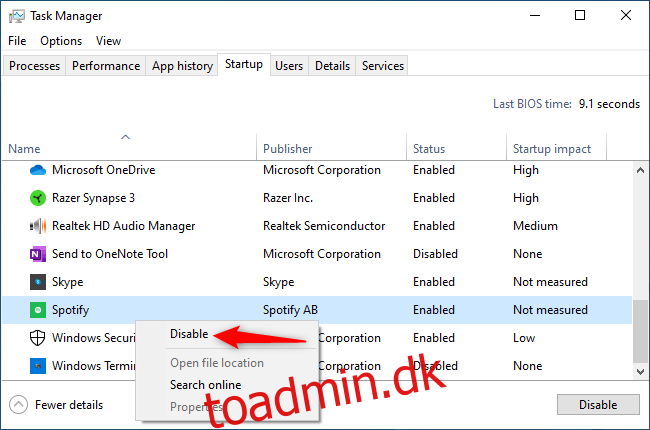
Du er velkommen til at deaktivere ethvert andet autostart-program, du ønsker på samme måde. Husk, at programmer ikke vil være i stand til at udføre deres baggrundsopgaver, hvis du gør dette – hvis du f.eks. deaktiverer Microsoft OneDrive på startfanen, vil det ikke automatisk synkronisere dine filer, efter du logger på, før du starter OneDrive manuelt .

